2.2.2 ПК ANSYS
Для формирования mnf-файла в ANSYS APDL, необходимо выбрать Solution -> ADAMS Connection -> Export to ADAMS. Далее выбираем мастер-узлы модели. Это можно сделать пикингом или вписать номер соответствующего узла в поле ввода, появившегося окна.
ОБЯЗАТЕЛЬНО узел, который мы указываем в качестве интерфейсного (мастер-узел) должен иметь 6 степеней свободы. Узлы элементов типа beam или shell имеют 6 степеней свободы, а у solid только 3. Поэтому выбрать интерфейсный узел в модели с твердотельными элементами не получится, его придется создавать вручную. Алгоритмов создания интерфейсного узла для КЭ модели несколько:
− метод «паутины»;
− метод ограничения перемещений.
Как правило, метод ограничения перемещения дает большую сходимость, так как перемещения интерфейсных узлов и области на КЭ-сетки связывается напрямую. Для получения реалистичной модели методом «паутины» необходимо правильно подобрать параметры связывающих балочных элементов, а именно так чтобы исключить обобщенные формы, связанные с деформациями этих самых балочных элементов. Но слишком большая жесткость балочных элементов может приводить к ошибке при создании суперэлемента, из-за большой разницы в жесткостях элементов одной модели. Однако преимуществом метода «паутины» является то, что балочными элементами можно воспроизвести конструктивную жесткость в местах установки шарниров и приложения сил.
Метод «паутины»
В данном методе интерфейсный узел связывается с ближайшими узлами КЭ модели с помощью жестких балок с малой массой (рис. 3). В результате образуется так называемая «паутина».
Алгоритм создания интерфейсного узла для твердотельной модели:
1. Создаем интерфейсный узел. Выбираем Preprocessor –> Modeling -> Create -> Nodes -> In Active CS. В полученном окне вводим номер узла и его координаты. Координата узла должна быть немного смещена относительно центра сечения. Рекомендуется использовать для номеров интерфейсных узлов достаточно большие числа (например, 100001), это необходимо для исключения возможности «случайно» переписать узел уже существующей сетки.
2. Добавляем тип элемента: Preprocessor –> Element Type –> Add/Edit/Delete -> Add. Выбираем Beam -> 2 node 188. Element type reference number – рекомендуется ставить такое число, чтобы оно выделялось из списка всех типов элементов.
3. Добавляем свойства материала: Preprocessor –> Material Props -> Material Models. Выбираем New Model -> Define Material ID (рекомендуется ставить число аналогичное числу типа элемента, например, 1111). Выбираем пункт Linear -> Elastic -> Isotropic и подставляем значения EX – должно быть на 10 порядков выше, чем модуль упругости материала исследуемой модели (для стали рекомендуется брать значение EX=1e21) и PRXY = 0.3. Далее выбираем пункт Density и подставляем значение DENS = 0.1.
4. Далее переходим к Preprocessor –> Modeling -> Create -> Elements -> Elem Attributes и подставляем заполненные ранее данные.
5. На данном этапе определены все параметры соединяющих элементов. Если в модели уже созданы все интерфейсные узлы, то дальше можно накладывать соединения вручную: Preprocessor –> Modeling -> Create -> Elements –> Auto Numbered -> Thru Nodes, выбрав необходимые узлы «пикингом» или подставив номера, также дополнительно можно использовать скрипт. Шаблон скрипта: «E, 100001, 14», где 100001 и 14 – это номера соединяемых узлов. Необходимо соединить интерфейсный узел со всеми узлами в ближайшем сечении модели.
Теперь мы можем указать интерфейсные узлы для формирования mnf-файла. На рис. 3 показан пример соединения интерфейсного узла с узлами в сечении на торце балки.
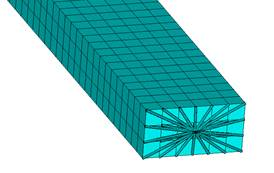
Рис. 3. Соединение интерфейсного узла с узлами КЭ модели в ANSYS APDL
Метод ограничения перемещений
В данном методе интерфейсный (мастер) узел жестко связывается с ближайшими узлами (подчиненные) КЭ модели. Таким образом перемещения интерфейсного узла совпадают с перемещениями всех связанных с ним подчиненных узлов.
Алгоритм создания интерфейсного узла для твердотельной модели:
1. Создаем интерфейсный узел. Выбираем Preprocessor –> Modeling -> Create -> Nodes -> In Active CS. В полученном окне вводим номер узла и его координаты. Координата узла должна быть немного смещена относительно центра сечения. Рекомендуется использовать для номеров интерфейсных узлов достаточно большие числа (например, 100001), это необходимо для исключения возможности «случайно» переписать узел уже существующей сетки.
2. Для задания ограничений на перемещения в интерфейсном узле необходимо задать в нем точечную массу. Для этого, в первую очередь, добавляем тип элемента: Preprocessor –> Element Type –> Add/Edit/Delete –> Add. Выбираем Structural Mass –> 3D mass 21. Element type reference number – рекомендуется ставить такое число, чтобы оно выделялось из списка всех типов элементов (далее принято значение 1000).
3. Далее для минимизации влияния массы интерфейсного узла на расчетные исследования вводим близкие к нулю значения массы и моментов инерции точечной массы (например, 0.001). Для этого добавляем константы у элемента точечной массы: Preprocessor –> Real Constants –> Add/Edit/Delete –> Add. Выбираем Type 1000 MASS21 и подставляем значение 1e-6 для MASSX, MASSY, MASSZ, IXX, IYY, IZZ. Real Constant Set No – рекомендуется ставить такое число, чтобы оно выделялось из списка констант (например 1000 как у номера типа элемента).
4. Создаем элемент в интерфейсном узле с заданными массовыми характеристиками: Preprocessor –> Modeling –> Elements –> Elem Attributes. Element type number – выбираем 1000 MASS21, Material number – оставляем по умолчанию, Real constant set number – выбираем 1000, Element coordinate sys и Section number – оставляем по умолчанию, Target element shape – выбираем Pilot node. Preprocessor –> Modeling –> Elements –> Auto Numbered –> Thru Nodes, вводим номер интерфейсного узла в котором создается точечная масса (в нашем случае 100001, при этом создается элемент с таким же номером).
5. На данном этапе создается связь интерфейсного (мастер) узла с подчиненными узлами. Preprocessor –> Coupling/Ceqn –> Rigid Region, вводим номер интерфейсного узла и после нажатия OK выбираем подчиненные узлы «пикингом» или подставив номера. Далее выбираются степени свободы для совместного перемещения мастер узла и подчиненных узлов: Dof used with equation - оставляем значение по умолчанию All applicable, которое верно для всех степеней свободы.
Теперь мы можем указать интерфейсные узлы для формирования mnf-файла. На рис. 4 показан пример соединения интерфейсного узла с подчиненными узлами в сечении на торце балки.
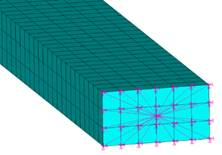
Рис. 4. Соединение интерфейсного узла с подчиненными узлами в ANSYS APDL
После того, как интерфейсные узлы выбраны, появляется диалоговое окно создания файла MNF-формата. Окно показано на рис. 5.
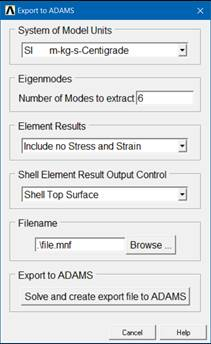
Рис. 5. Окно создания mnf-файла
В графе System of Model Units следует указать единицы измерения в которых была создана модель в ANSYS.
В графе Eigenmodes необходимо указать число собственных частот при полном закреплении интерфейсных узлов. Для получения более реалистичной модели упругого тела, рекомендуется указывать большое число форм (100 и более).
В графе Element Results указывается какие результаты анализа обобщенных форм модели будут записываться в генерируемый файл. По умолчанию в mnf-файл не записываются значения напряжений и деформаций. Если есть необходимость исследования напряженного-деформируемого состояния упругого тела в расчете динамики в ПК EULER, например, для оценки долговечности детали, можно выбрать пункты с записью напряжений, деформаций или напряжений и деформаций. В этом случае для каждой обобщенной формы будут записаны тензоры напряжений и деформаций. Важно, для балочных элементов напряжения и деформации не записываются.
В графе Shell Element Result Output Control следует указать для какой поверхности оболочечных элементов будут записываться данные по напряжениям и деформациям по толщине оболочки. Можно выбрать один из трех вариантов: по верхней поверхности, по серединной и нижней. По умолчанию выбран пункт – Shell Top Surface. Этот параметр не влияет на выходные данные для балочных и твердотельных элементов.
В графе Filename указывается имя файла и его местоположение.
После определения всех параметров создаваемого mnf-файла необходимо запустить расчет нажатием кнопки Solve and create export file to ADAMS.
Более подробное описание особенностей создания mnf-файла приведено в ANSYS Mechanical Guide.
|
Для создания mnf-файла в ANSYS Workbench необходимо нажать в дереве объектов на структуру - Static Structural. Далее добавить поле Commands (APDL) нажатием на иконку Insert Commands  , которая располагается на панели над деревом объектов. В командную строку необходимо вписать последовательно следующие команды:
, которая располагается на панели над деревом объектов. В командную строку необходимо вписать последовательно следующие команды:
1) Переход в решатель.
/SOL
2) 
 Определить количество интерфейсных узлов.
Определить количество интерфейсных узлов.
FLST,5, 4 ,1,ORDE, 3
Зеленым цветом подсвечен параметр, который обозначает количество интерфейсных узлов в КЭ-модели.
Коричневым цветом подсвечен параметр, который указывает на количество строк следующей части команды, в которых будут записаны интерфейсные узлы.
3) Указать номера интерфейсных узлов.
FITEM,5, –100003
FITEM,5, 200001
NSEL,R, , ,P51X
Голубым цветом подсвечены номера узлов, которые будут интерфейсными. Номера четырех интерфейсных узлов записаны в 3 строчки. Знак тире перед номером узла указывает на то, что все узлы с номерами от 100001 до 100003 включительно, являются интерфейсными. Таким образом, в данном примере интерфейсными узлами будут узлы с номерами: 100001, 100002, 100003 и 200001.
4)  Указать единицы измерения в которых была создана модель.
Указать единицы измерения в которых была создана модель.
/UNIT,SI
− USER – пользовательская;
− SI – международная система СИ: длина – метр, масса – килограмм;
− SGS – система СГС: длина – сантиметр, масса – грамм;
− BFT – Британская система мер: длина – фут, масса – слаг;
− BIN – Британская система мер: длина – дюйм, масса –  .
.
5) 

 Запустить генерацию mnf-файла с указанными параметрами.
Запустить генерацию mnf-файла с указанными параметрами.
ADAMS, 100 , 3 , 0
Красным цветом подсвечено число определяемых собственных форм для формирования обобщенных форм деформаций. Для большей точности упругого тела, рекомендуется использовать большое число собственных форм.
Фиолетовым цветом подсвечен параметр, который отвечает за запись дополнительной информации для узлов КЭ-модели по каждой обобщенной форме.
− 0 – деформации и напряжения не записываются в файл;
− 1 – записываются только напряжения;
− 2 – записываются только деформации;
− 3 – записываются и деформации, и напряжения.
Деформации и напряжения не могут быть записаны для балочных элементов.
Оранжевым цветом подсвечен параметр, отвечающий за выбор поверхности для которой будут записаны напряжения и деформации в оболочечных элементах. На балочные и твердотельные элементы этот параметр не влияет.
− 0 – по верхней поверхности;
− 1 – по нижней поверхности;
− 2 – для серединной поверхности.
После того, как расчет завершиться, будет собран mnf-файл с названием основного проекта в директории в которой находится сам проект.